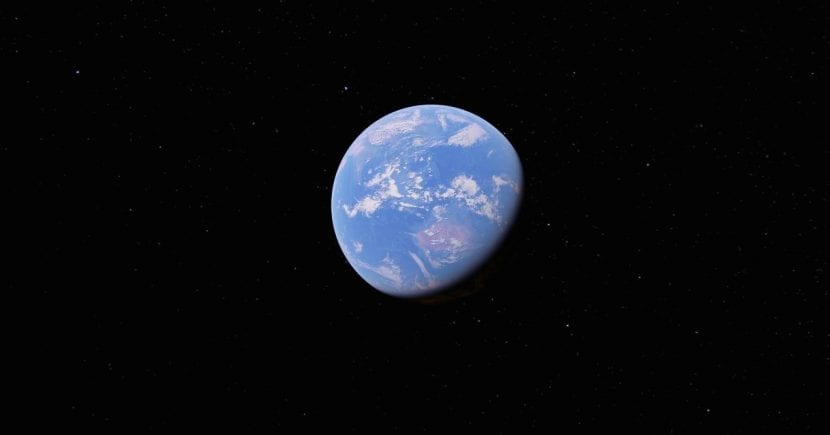
Uusi Google Earth 18.0
Tässä yksinkertaisessa opetusohjelmassa aiomme selittää, kuinka Google Earthin uusin versio (Google Earth 18.0) asennetaan uuteen Ubuntu 17.04 Zesty Zapus -ohjelmaan lisäämällä sovellustietovarasto käyttöjärjestelmään.
Vaikka Google Earth-, Google Earth Pro- tai Google Earth Enterprise -paketit on mahdollista ladata vastaavilta verkkosivuilta, on helppo tapa lisätä yksi arkisto Ubuntu 17.04: ään mahdollisuudella valita asennettava sovellus, kuten sekä mahdollisuus vastaanottaa automaattisia päivityksiä päivitysten hallinnan avulla.
Kuinka asentaa Google Earth 18.0 Ubuntu 17.04: een
Aloita avaamalla pääteikkuna painamalla Ctrl + Alt + T tai etsimällä sana "pääte" Käynnistä-valikosta. Kun se on auki, kirjoita seuraavat komennot yksi kerrallaan ja paina Enter jokaisen jälkeen.
- Suorita seuraava komento ladata ja asentaa Google-käynnistysavaimet
wget -q -O - https://dl.google.com/linux/linux_signing_key.pub | sudo apt-key add –
Anna salasanasi pyydettäessä ja paina Enter.
- Suorita seuraava komento lisätäksesi Google Earthin Linux-arkistoon:
sudo sh -c 'echo "deb http://dl.google.com/linux/earth/deb/ stable main" >> /etc/apt/sources.list.d/google-earth.list'
Lopuksi voit hakea ja asentaa google-earthin käyttämällä Synaptic Package Manageria, vaikka voit myös suorittaa seuraavan komennon tarkistaa päivitykset ja asentaa Google Earth:
sudo apt update sudo apt install google-earth-stable
Vaihtoehtoisesti voit korvata komennossa olevan Google-earth-vakaan sanalla "google-earth-pro-vakaa"Asenna Google Earth Pro -versio taigoogle-maa-ec-vakaa”Asenna Google Earth Enterprise Client.
Google Earthin asennuksen poistaminen
Poista Google Earth -tietovarasto Ubuntu 17.04: stä siirtymällä Järjestelmäasetukset / Päivitykset ja ohjelmisto / Muu ohjelmisto -välilehteen.
Voit poistaa Google Earthin käyttämällä Synaptic Package Manageria tai suorittamalla seuraavan komennon:
sudo apt remove google-earth-* && sudo apt autoremove
Toivomme, että opetusohjelma on ollut hyödyllinen sinulle. Jos sinulla on ongelmia tai kysymyksiä, voit jättää meille kommentin alla olevaan osioon.
Kun kopioit sen päätelaitteeseen, se ilmoittaa virheistä.
Jos kopioit ja liität
wget -q -O - https://dl.google.com/linux/linux_signing_key.pub | sudo apt-key add -
Poista viiva lopussa ja kirjoita se manuaalisesti -
Onko Linuxille Google Earth Pro- ja Enterprise-versioita?
Ymmärrän, että siellä oli
Asensin sen juuri ja toistaiseksi se toimii hyvin
Google Earthin uusin versio on kai 7.1.8.3036-r0
Asenna se, mutta se ei toimi.
Kopioin sen jo, kirjoitin jo ja saan tämän molemmilla tavoilla, poistin myös käsikirjoituksen eikä mitään, jos voit auttaa minua.
gpg: kelvollisia OpenPGP-tietoja ei löytynyt.
Kumpikaan Google Earth -versio ei toimi Ubuntu Mate 17.04 -käyttöjärjestelmässä. Haluaisin, että joku auttaa minua ratkaisemaan tämän, koska käytän paljon Google Earthia.